Paramétrage des budgets
Le logiciel propose une gestion personnalisée de la comptabilité budgétaire : grâce à un outil d'aide à la saisie des budgets par sections, avec affectation de comptes. Ainsi, l'utilisateur dispose d'une véritable aide à la gestion et à la prévision.
L'objectif est de permettre une comparaison des budgets prévus avec ce qui est réalisé en comptabilité. Cet outil ne concerne que les comptes d'achats (classe 6) et de ventes (classe 7).
La phase de paramétrage s'effectue en deux étapes :
- par le Paramétrage des Sections,
- puis avec le Paramétrage des Clés de répartition.
Pour créer et paramétrer les sections : aller dans le menu Fichier - Paramétrages - Paramétrage des budgets.
Paramétrage des Sections...
La création de sections permet de regrouper divers comptes qui lui sont affectés, pour en assurer une gestion d'ensemble. La gestion des budgets par sections permet un meilleur suivi des répartitions du budget, ainsi qu'une aide à la prévision et à l'analyse des dépenses qui peuvent être comparées avec l'année précédente.
Après avoir sélectionné l'option Section, la fenêtre ci-dessous apparaît :
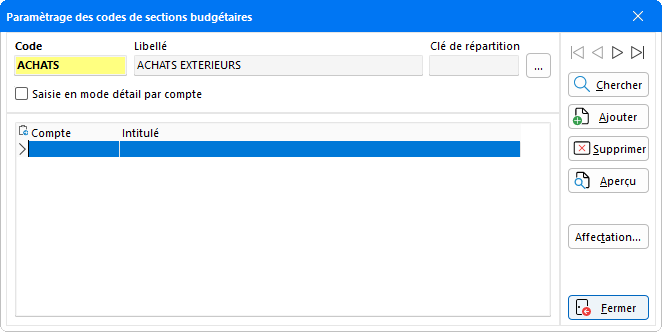
La création d'une nouvelle section se fait avec le bouton Ajouter, par lequel s'ouvre une fiche de renseignement de section dans laquelle doivent figurer son Code, constitué de 16 caractères au maximum, et le Libellé également composé de 16 caractères maximum.
Un bouton Imprimer permet d'éditer le paramétrage de la section budgétaire.
Afin de détailler la saisie budgétaire pour chaque compte de la section en cours, sélectionner l'option Saisie en mode détail par compte. Après avoir sélectionné cette option, une fenêtre de confirmation apparaît au moment de la fermeture de la fenêtre :
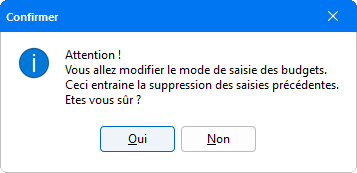
Le message confirmé, le mode de saisi des sections se met automatiquement à jour. En revanche, si des budgets ont été saisis au préalable, ceux-ci seront remis à zéro. Donc il est nécessaire de penser à retourner en Saisie budgétaire afin de renseigner à nouveau les montants à répartir.
• Fonctionnalités
Les flèches de navigation permettent de visualiser les fiches des sections créées en les faisant défiler une à une. La visualisation des sections est également accessible par le bouton Chercher (ou ALT + C) qui ouvre la fenêtre de Sélection des sections. En double-cliquant sur une section, la fiche de paramétrage apparaît et peut être modifiée à nouveau.
Lorsqu'une section ne doit plus figurer dans la comptabilité budgétaire, la sélectionner pour obtenir sa fiche, puis cliquer sur le bouton Supprimer (ou ALT + S), pour procéder à sa destruction définitive. Un message de confirmation apparaît :
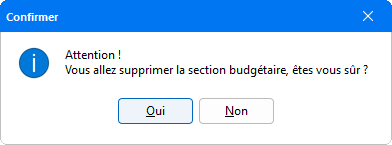
Une fois le message validé, la section ainsi que son paramétrage sont effacés.
En cliquant sur le bouton Annuler, la création de section est annulée et les modifications en cours ne sont pas prises en compte.
Pour valider les créations ou les modifications effectuées, et refermer la fenêtre de paramétrage, cliquer sur le bouton Fermer.
• Affectation des comptes à une section
Cette opération consiste à regrouper des comptes et à les rattacher à une section.
Cliquer sur le bouton Affectation. Une fenêtre de sélection listant les comptes du Plan Comptable apparaît :
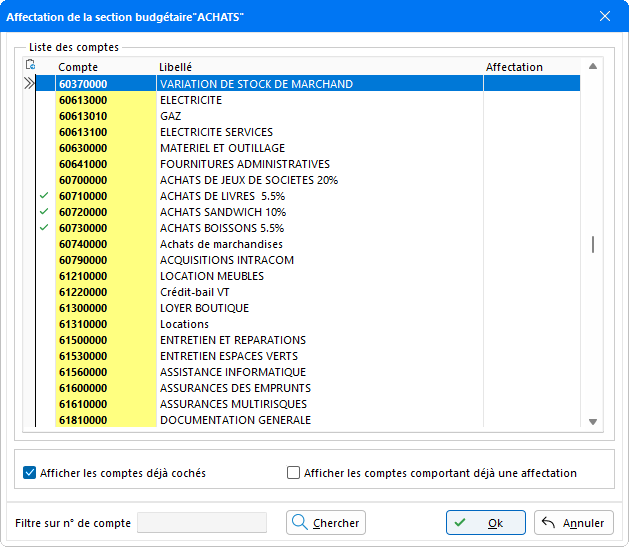
Double-cliquer sur les comptes à affecter pour la section en cours.
Une fois sélectionnés, les comptes disparaissent de la liste. Cocher Afficher les comptes déjà cochés pour qu'ils restent affichés. Par défaut, les comptes déjà affectés à une autre section ne sont pas affichés. Pour qu'ils restent visibles, cocher Afficher les comptes comportant déjà une affectation.
- - L'icône
 signale les comptes déjà affiliés à une autre clé.
signale les comptes déjà affiliés à une autre clé. - - L'icône
 indique les comptes affiliés à la clé en cours.
indique les comptes affiliés à la clé en cours. - - La coche
 en début de zone, marque les comptes en cours d'affectation.
en début de zone, marque les comptes en cours d'affectation.
La colonne Affectation indique le code section auquel les comptes ont déjà été attribués.
Rappel : Les comptes ayant déjà été affectés à une section ne peuvent être attribués à d'autres sections.
• Attribution d'une Clé de Répartition
À chaque section est attribuée une clé qui va définir la répartition à effectuer pour le budget. Les répartitions s'expriment en pourcentage, dont la ventilation doit toujours atteindre un total de 100%.
Ainsi, en faisant appel à une clé de répartition, la somme est distribuée en fonction des sections paramétrées et du pourcentage qui leur a été attribué.
Pour affecter une Clé de Répartition à une section, il est nécessaire au préalable de les avoir créées dans le menu Fichier - Paramétrages - Paramétrage des budgets - Clés de répartition... comme indiqué dans le paragraphe Paramétrage des Clés de Répartition.
Une fois créées, cliquer sur le bouton de sélection du champ Clé de répartition pour ouvrir la fenêtre de Sélection suivante :
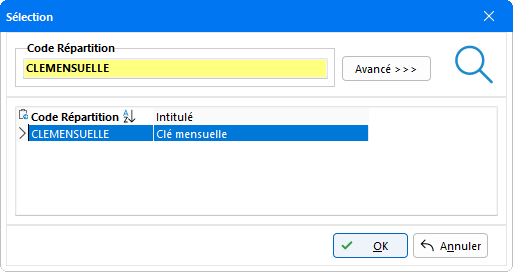
Cette fenêtre liste les clés de répartition qui ont préalablement été créées. En cliquant sur le titre des colonnes, il est possible de modifier l'ordre de classement des clés. Avec le bouton Avancé, un nouveau champ apparaît permettant la saisie soit du Code de répartition soit du Libellé de la clé recherchée en fonction du classement choisi. Une flèche se positionne automatiquement sur la clé pour la sélectionner. Ensuite cliquer sur le bouton OK pour valider la sélection, ce qui referme la fenêtre de sélection. Le code de la clé s'inscrit alors directement dans le champ Clé de répartition de la fenêtre Paramétrage des codes sections budgétaire.
Paramétrage des Clés de Répartition...
Les clés de répartition permettent de personnaliser pour chaque section, une répartition prédéfinie du budget. Plusieurs clés peuvent être paramétrées selon divers modes de répartition : mensuel, bimensuel, trimestriel, semestriel ou encore annuel.
Pour accéder à la fenêtre de paramétrage des clés de répartition, aller dans le menu Fichier option Paramétrages, puis dans Paramétrage des budgets, sélectionner l'option Clés de Répartition.... À la première ouverture, une fenêtre d'ajout apparaît directement :
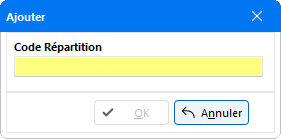
Dans cette fenêtre, saisir le Code de la clé composé de 16 caractères maximum, puis cliquer sur OK pour valider la saisie. La fenêtre de paramétrage des clés de répartition apparaît alors :
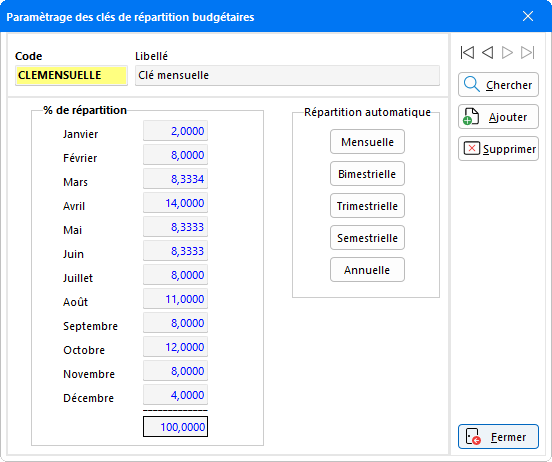
Il est possible de saisir manuellement une répartition différente. La zone de total permet de suivre le pourcentage réparti.
• Paramétrer la répartition
Préciser le Libellé de la clé avec un maximum de 30 caractères. Ensuite, dans la zone Répartition automatique cliquer sur le type de répartition à effectuer. Ce qui met automatiquement à jour la répartition dans la zone % de répartition. Celle-ci liste tous les mois et indique pour chacun d'eux le pourcentage de la répartition. Il est possible d'y effectuer une ventilation manuelle plus personnalisée en saisissant la répartition la plus adaptée, la dernière zone indiquant le pourcentage restant à répartir.
Rappel : À tout moment, l'utilisateur peut revenir dans le paramétrage pour modifier le mode de répartition d'une clé.
Pour créer de nouvelles clés de répartition, cliquer sur le bouton Ajouter.
• Fonctionnalités
Pour visualiser et faire défiler les clés créées, utiliser les flèches de navigation, ou le bouton Chercher, afin d'obtenir la liste des clés paramétrées. Ce qui permet également de sélectionner plus rapidement une Clé à modifier.
Lorsqu'une clé n'est plus utile, le bouton Supprimer supprime la clé de répartition en cours de visualisation, ainsi que le paramétrage de sa répartition. Un message de confirmation apparaît :
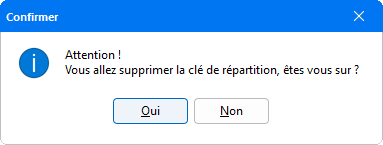
Faire Oui pour lancer la suppression.
Cliquer sur le bouton Fermer afin de ressortir du paramétrage, ce qui valide la création et les modifications apportées.
Dès que les Sections et les Clés de Répartition sont paramétrées, il est ensuite possible de saisir les budgets. Pour cela, se reporter directement au chapitre Saisie des budgets de l'aide en ligne.